Asteril CRM и мессенджер Telegram
Интернет-торговля очень конкурентный рынок. Если клиент не получит необходимой ему информации по товару или доставке за 2-3 минуты он сразу уйдет к конкурентам. Именно поэтому интернет-магазины стараются максимально автоматизировать рутинные задачи и бизнес-процессы. Для того, чтобы облегчить работу сотрудников интернет-магазина мы провели интеграцию с мессенджером Telegram. Это простая и удобная программа, которая очень полюбилась украинской аудитории. После того, как вы настроите Telegram в Asteril CRM всем сотрудникам компании будут моментально приходить оповещения о новых заказах и задачах из CRM. Для удобства использования к каждому уведомлению прикреплена ссылка в саму CRM, нажав на нее Вы попадаете именно в ту задачу или заказ, по которому пришло сообщение. Кроме этого, благодаря системе триггеров можно самостоятельно задавать условия, при которых будет создаваться задача и отправляться уведомление. Например, если у заказа более чем 3 дня стоит статус «Ожидаем оплату» создавать задачу на ответственного менеджера с текстом «Напомнить клиенту об оплате». Эта возможность позволит Вашему интернет-магазину не пропустить ни один заказ и всегда выполнять все необходимые действия по заказу вовремя.
Инструкция по настройке Telegram в Asteril CRM
Asteril CRM может отправлять личные уведомления каждому сотруднику в мессенджер Telegram по следующим событиям: Новая задача (если пользователь этой группы ответственный за задачу), Просроченная задача (если пользователь или автор группы ответственный за задачу).
Уведомления приходят раз в 5 минут.
- Зайдите в Ваш мессенджер Telegram и в строке поиска введите @BotFather
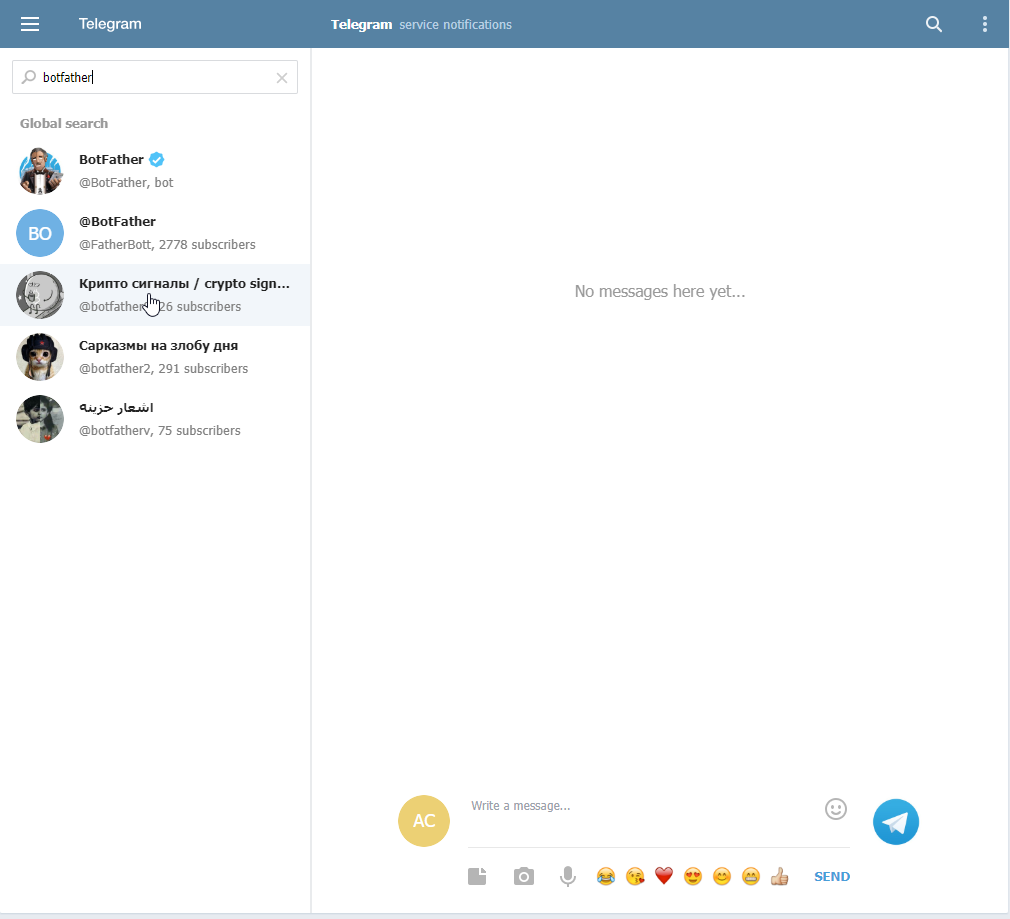
- Нажмите кнопку START
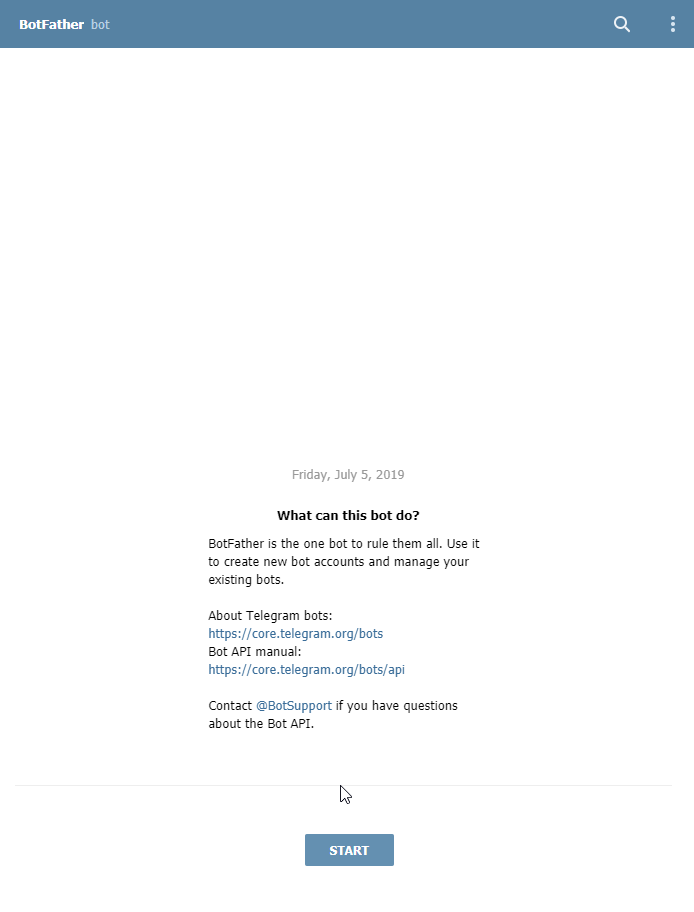
- Теперь набираем команду “/newbot” и отправляем сообщение.
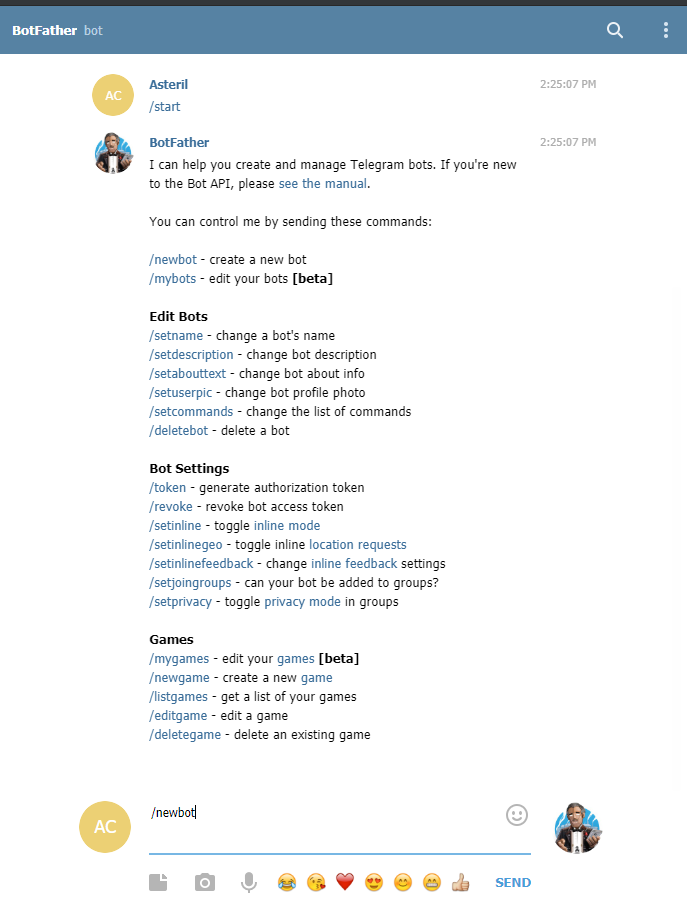
- Задаем название боту. Обычно используется название вашей компании + CRM. Например: “Openshop CRM”.
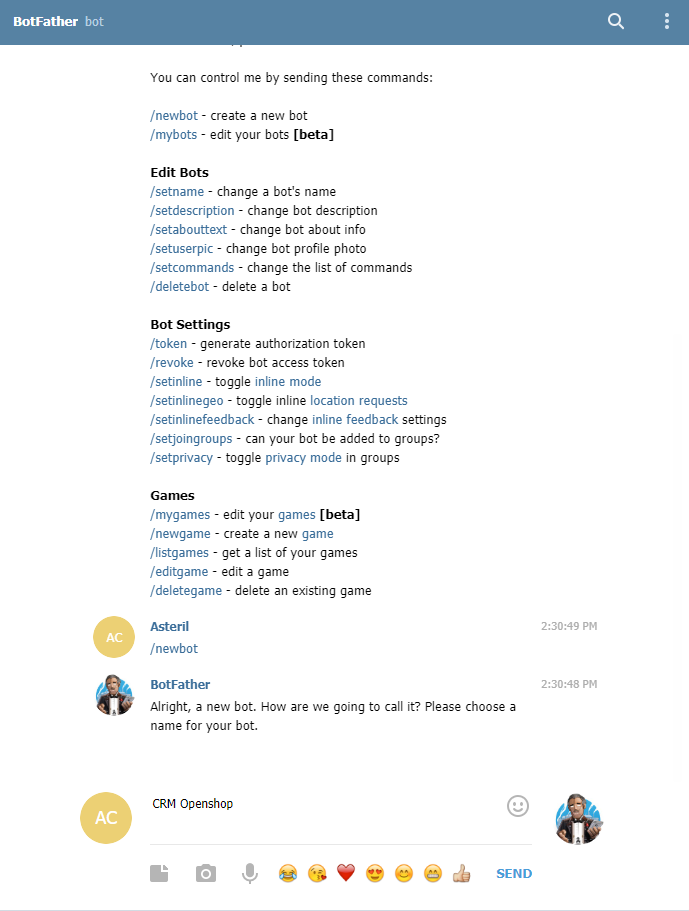
Если в ответ Telegram присылает сообщение: “Sorry, this username is already taken. Please try something different.” Нужно полностью удалить строку и ввести другое название. Если не удалить строку полностью, Telegam не примет отредактированное значение и будет выдавать ту же ошибку.
- Задаем имя пользователя для бота. Например: “crm_openshop_bot”. Имя обязательно должно заканчиваться на bot.
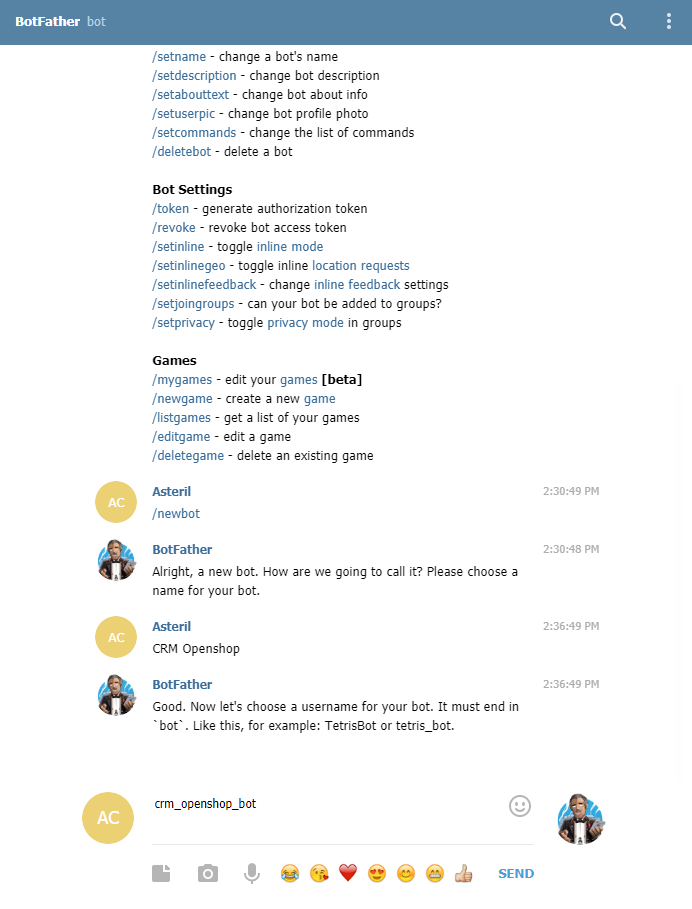
6. После этого Telegram пришлет ссылку на Вашего бота и ключ API. На картинке они обведены красными квадратами. Обязательно сохраните их.
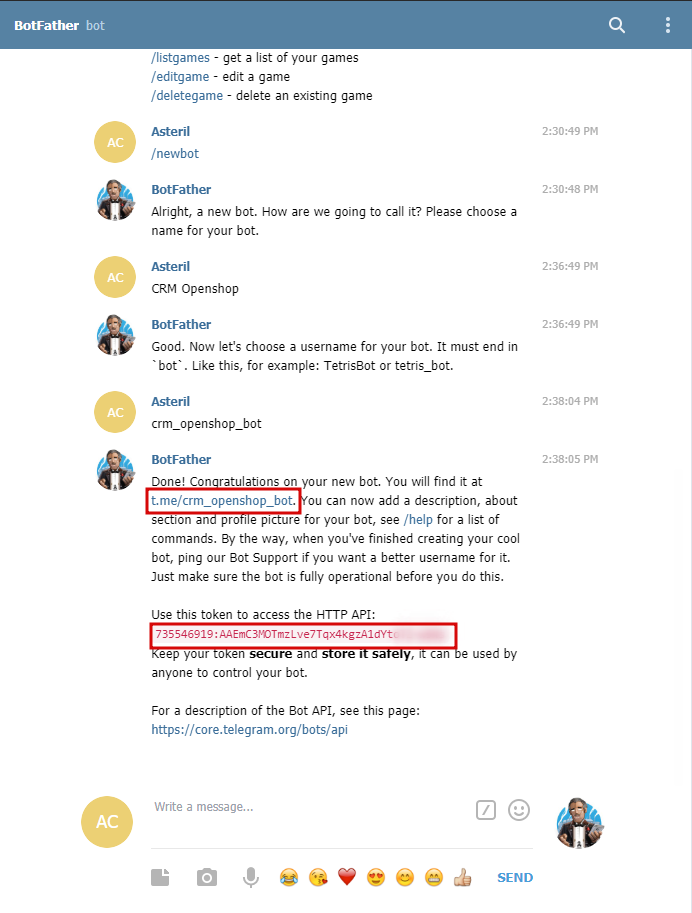
- Зайдите в Asteril CRM, раздел Администрирование – Настройки – Telegram. Вставьте “Telegram API token” полученный в предыдущем пункте и поставьте галочку “Включить/выключить” все уведомления Telegram.
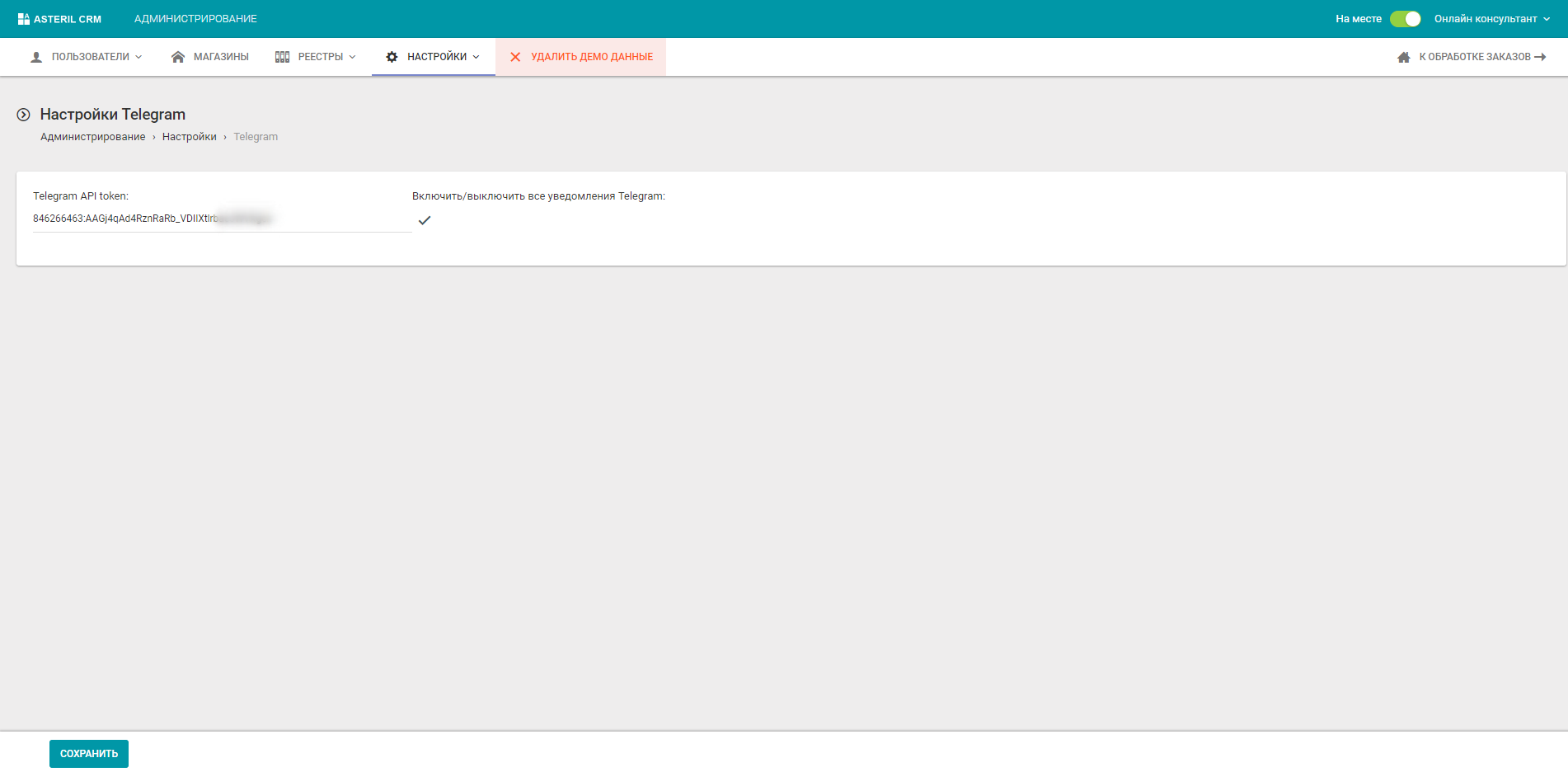
Теперь Ваша система подключена к Telegram боту. Осталось настроить кому должны приходить уведомления.
- Настраиваем кому и в каких случаях CRM будет отправлять уведомления. Для этого заходим в Администрирование – Пользователи – Группы пользователей и выбираем группу, которой нужно включить уведомления. И в зависимости от потребности для каждой группы ставим необходимые галочки в пунктах которые начинаются на “Уведомление в Telegram”
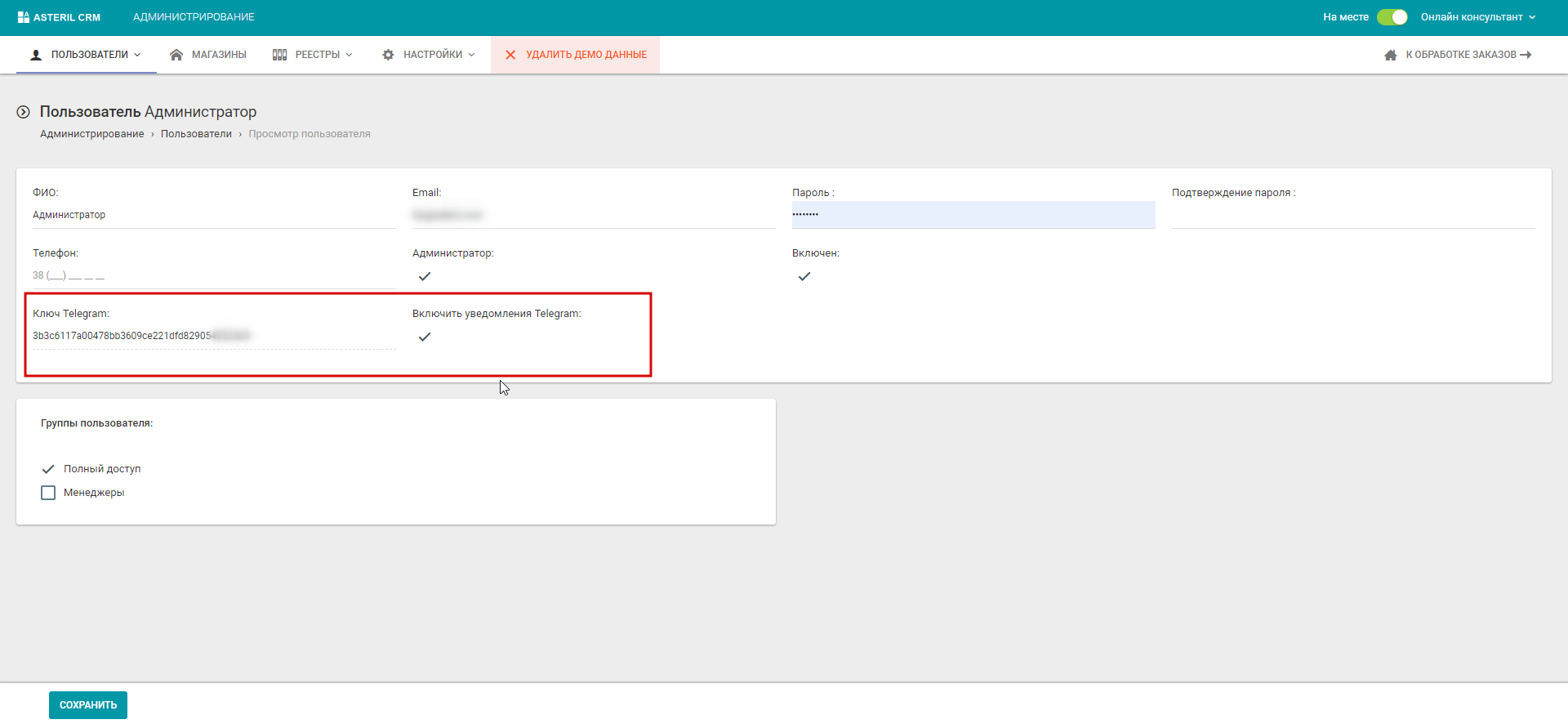
- Настраиваем Уведомления каждому пользователю. Для этого заходим в Администрирование – Пользователи – Пользователи и выбираем конкретного пользователя. В карточке ставим галочку на пункте “Включить уведомления Telegram” и копируем поле “Ключ Telegram”.
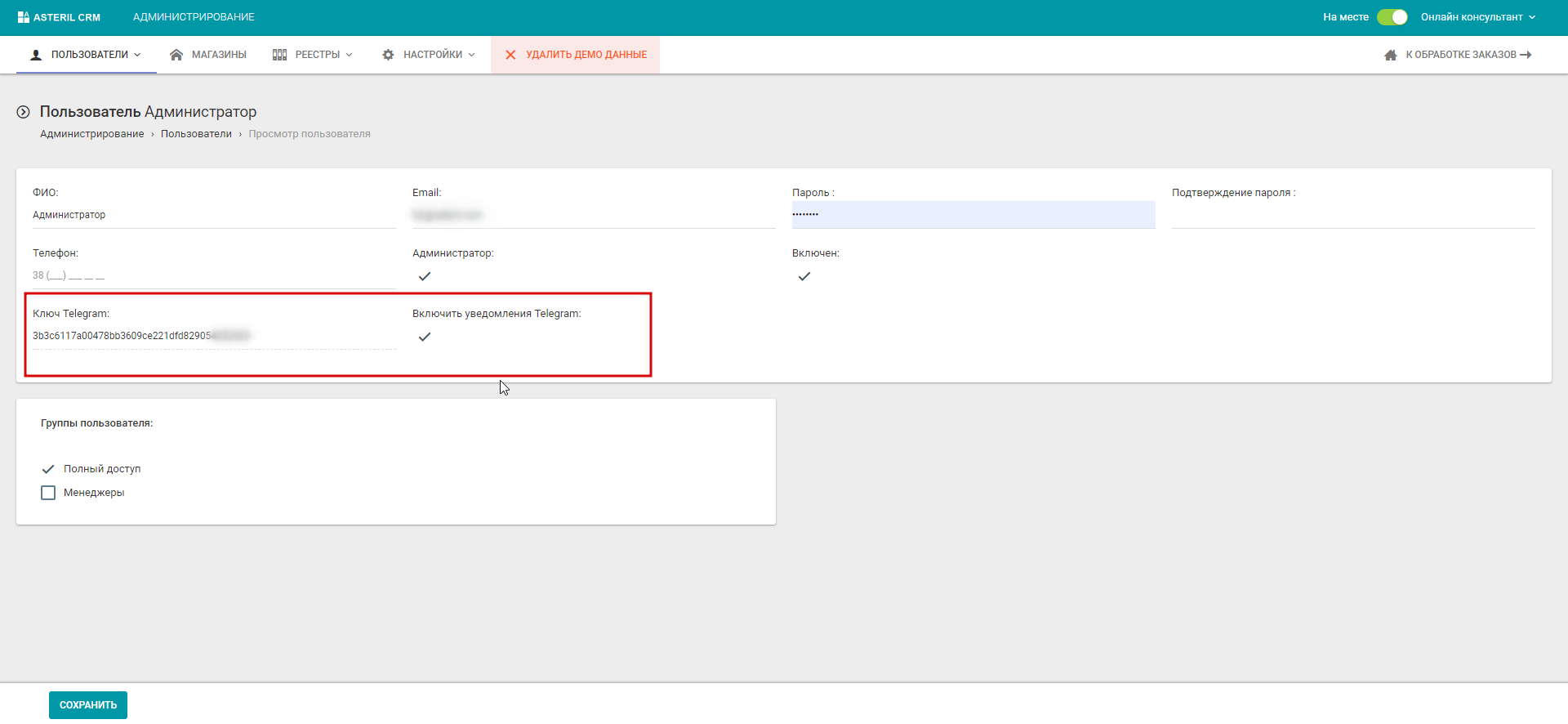
Открываем приложение Telegram этого пользователя и в строке поиска вводим название бота, которое мы задавали в пункте 4, в нашем случае это Openshop CRM.
- выбираем этого бота
- Нажимаем кнопку “START”
- Вводим команду “key” + “Ключ Telegram”.
Пример: key3b3c6117a00478bb3609ce221dfd8290540529b6
- Если все введено правильно Telegram в ответ должен прислать сообщение:
“Ваш ключ key3b3c6117a00478bb3609ce221dfd8290540529b6 привязан к аккаунту”
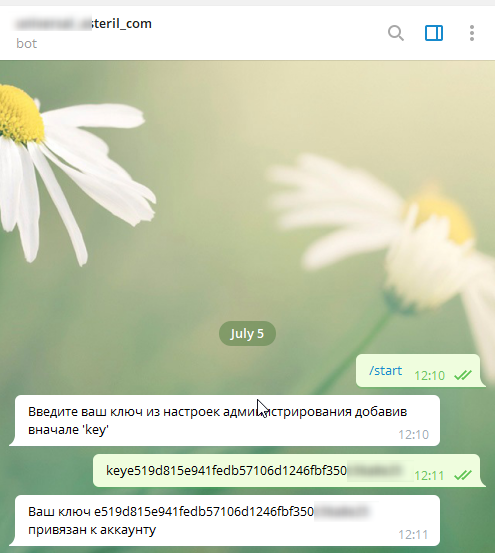
После этого данному пользователю начнут приходить уведомления из Asteril CRM.
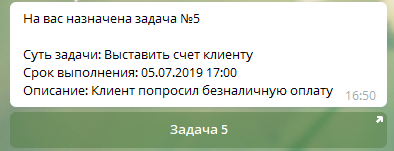
Этот пункт необходимо повторить для каждого пользователя, которому нужны уведомления.

